
Å kjøre applikasjoner som en standardbruker uten forhøyede privilegier er god sikkerhetspraksis, men hva med de tidene hvor et program bare fungerer hvis det kjøres som administrator? Les videre når vi fremhever hvordan du enkelt og permanent kan angi at et program skal kjøre med administrative rettigheter.
Kjære How-To Geek,
Jeg har et problem, og jeg har til og med funnet en løsning på nettstedet ditt, men et ekstra lag over toppen av problemet mitt hindrer meg i å bruke løsningen din. Her er avtalen. Jeg har spilt dette spillet gjennom Steam, kalt Evoland. Først trodde jeg at den ikke støttet bruk av Xbox 360-kontrolleren, men etter å ha gravd rundt i Steam-forumene, fant jeg ut at den faktisk støtter Xbox-kontrolleren, men bare hvis den kjører programmet som administrator.
Så jeg søkte på How-To Geek for å finne ut hvordan du gjør det, forutsatt at du hadde skrevet om det ( du hadde ) og se, det fungerte! Hvis jeg startet applikasjonen ved hjelp av en standard snarvei som jeg hadde byttet, ved hjelp av ditt triks, for å kjøre programmet i adminsitrator-modus, fungerte Xbox 360-kontrolleren.
Her er det ekstra laget av problemet. Det fungerer hvis jeg manuelt starter spillet utenfor Steam-klienten. Hvis jeg starter spillet fra Steam-klienten ... bruker det ikke snarveien jeg har laget, og jeg er tilbake på rad. Verre, hvis jeg starter den utenfor Steam-klienten, mister jeg funksjoner som Steam-chat og skjermbilder. Er det allikevel (enten via Windows eller via Steam-klienten) for administratormodus?
Vennlig hilsen,
Kontroller frustrert
Nå er det ikke en liten verden, problemløsende tale det er. Dette er et ganske magisk øyeblikk i den gamle Ask HTG-spalten; en leser skrev da han ba oss løse deres problem og endte opp med å løse vårt. Vi var bare spiller Evoland (fantastisk spill, forresten; minst en gjennomspilling burde være påkrevd av alle som ikke vokste opp med å spille retro-RPGer) og var sjokkerte over at det ikke hadde riktig implementert Xbox 360-kontrollerstøtte. Det viser seg at vi bare trengte en liten justering.
I SLEKT: Hvordan lage en snarvei som lar en standardbruker kjøre et program som administrator
Det er bare rettferdig å bytte en løsning for en løsning, så la oss ta løsningen du har gitt oss og vise deg hvordan du bruker den riktig på spillet ditt.
Selv om snarvei-trikset vårt fungerer bra hvis du starter applikasjonen fra et skrivebord eller en snarvei i Start-menyen, fungerer det ikke så bra hvis du bruker en bærerakett (som Steam-klienten) som ikke har en standard snarveieredigering. grensesnitt.
I stedet for å redigere en snarvei, skal vi grave rett inn i de kjørbare egenskapene og angi at den alltid skal kjøre som administrator. Selv om vi demonstrerer dette trikset i Windows 8, fungerer det i tidligere versjoner av Windows på nesten identisk måte. Før vi fortsetter, er det verdt å merke seg to ting 1) du kan bare bruke dette trikset med ikke-systemapplikasjoner og prosesser som spillkjørbarheten vi skal redigere og 2) bruke trikset klokt, det er en grunn til at programmer ikke kommer med administrative rettigheter som standard lenger.
Finn først den faktiske kjørbare filen. Høyreklikk på filen og velg Egenskaper.
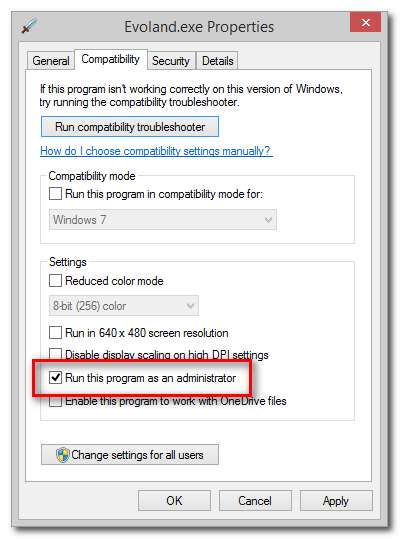
I kategorien Egenskaper velger du kategorien Kompatibilitet og merker deretter av for "Kjør dette programmet som administrator".
I SLEKT: Slik kobler du en trådløs Xbox 360-kontroller til datamaskinen
Hvis du bare bruker denne endringen på kontoen din, fortsett og klikk OK. Hvis andre brukere (spesielt ikke-administratorer som trenger å starte applikasjonen med administratorrettigheter) vil trenge løsningen også brukt, må du kontrollere "Endre innstillinger for alle brukere" før du klikker OK.
Nå når du starter applikasjonen direkte, fra en snarvei eller fra en bærerakett som Steam-klienten, vil den alltid kjøre i administratormodus.
La oss fyre opp fra Steam-klienten og se hva som skjer:

Det funket! Vår favorittkontroller og nåværende spillbesettelse lever i harmoni. Vi lager et notat her, stor suksess. Vi fikk sjansen til å vise deg hvordan du setter vedvarende administrative rettigheter for en Windows-kjørbar, og du hjalp oss med å krysse et fix-the-game to-do-element utenfor listen vår. Takk for at du skrev inn.
Har du et presserende teknologisk spørsmål? Send oss en e-post på [email protected], så gjør vi vårt beste for å svare på det.







